Стаття оновлена 30.07.2021
ОС бувають різні. У кожної — свої переваги та недоліки. Огляд основних особливостей трьох популярних систем допоможе вирішити, яку операційну систему краще поставити на лептоп. Для вибору варіанту на ПК ця інформація також підійде.
Вибрати ОС для ноутбука: типи операційних систем для ноутбуків
Щоб вирішити, на користь якої операційки для лептопа краще зробити свій вибір, варто розібратися з типами таких систем:
- Більшість ноутбуків управляються Windows — варіант від Microsoft.
- Продукція від Apple заточена під фірмову MacOS.
- Linux — трохи менш популярна ОС, але їй також є чим похвалитися, та й шанувальників у неї чимало.
Корисно: Як використовувати ноутбук як монітор для комп'ютера: 3 способи підключення
Microsoft Windows для ноутбука
«Десятка» — найбільш актуальна версія операційки. Попри те, що 24 червня 2021 року Microsoft презентували 11-ту версію системи, в загальне користування вона потрапить ближче до 2022.
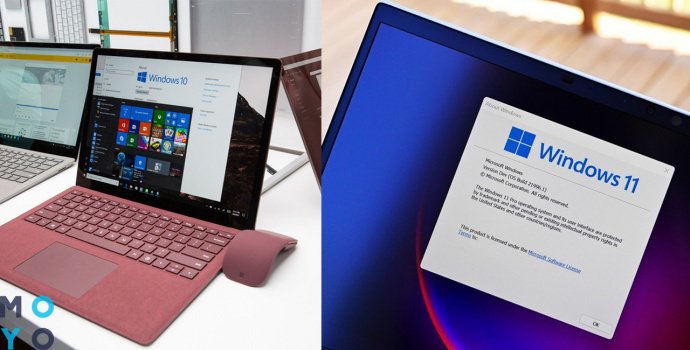
Доброзичливий інтерфейс підходить для звичайних та сенсорних дисплеїв. Є набір всіх функцій для комфортної роботи — цим відрізняється 10-ка. Найкраще ця версія сумісна з екранами високої роздільної здатності. У ній реалізована підтримка двох активних робочих столів, що особливо зручно для користувачів, які працюють з зображеннями та відео.
Систему збору інформації багато хто вважає недоліком. Але завдяки цьому ОС здатна оптимізувати роботу лептопа під потреби користувача. Втім, якщо комусь це приносить незручності, функцію можна відключити, правда, доведеться гарненько перелопатити настройки. Жирний мінус системи — вразливість перед вірусами, але це вирішується спеціальним ПО.
Win 11 відрізняється від звичної «десяточки» більш сучасним дизайном, що нагадує MacOS. Але розташування іконок панелі задач по центру екрана можна скасувати, повернувши зовнішній вигляд системи до звичного Windows-інтерфейсу. Також тут будуть підтримуватися багато андроїд-додатків, які можна купити в магазині Amazon. Віконця стали більш округлі (раніше були з гострими кутами) що відсилає до макбуків.
Також в новій вінді з'явилася можливість розставити вікна по шаблонах при роботі з кількома програмами одночасно. Це зручно для офісних працівників: коли в одному вікні буде чат з правками, у другому робоча програма, а в третьому — браузер. І все це буде зафіксовано відразу — система запам'ятовує смаки користувача.
Ті, хто зв’язав свою діяльність з конференціями, отримають програму Microsoft Teams в самій системі. Віджети на робочому столі будуть схожими на «улюбленців публіки» з Win 7. Тепер, щоб дізнатися свіжі новини, прогноз погоди або написати замітку, не потрібно відкривати браузер або текстовий редактор. Це буде доступно на робочому столі в маленькому віджеті.
Гравці оцінять вбудований ефект Auto-HDR (картинку високої якості), який покращує перенесення кольорів так, що навіть Skyrim та GTA IV будуть виглядати ніби вийшли вчора. Тепер система підтримує Microsoft DirectStorage API. Ця фіча прийшла з XboxX, де великі світи завантажуються «на льоту».
Оновлення на Win 11 буде безплатне для власників ліцензійної Win 10, якщо буде відповідати системним вимогам ОС. ПК з Він 11 «за замовчуванням» з'являться до осені або зими 2021. Оновлення безпеки для 7 та 8 версії не випускають вже з 2020 року, так що користуватися цими версіями можна тільки на свій страх і ризик.
Дізнайтеся також: Як відновити вилучені файли з комп'ютера: 5 програм в допомогу
MacOS
Суттєвий плюс цієї системи полягає в стабільній роботі цієї ОС. До неї не липнуть віруси. Можна було б знайти недолік системи в тому, що арсенал програмного забезпечення, в порівнянні з софтом для Віндовса, скромніший, але з цим можна посперечатися. Аналоги ПО, заточені під «яблучну» систему, виходять регулярно і в достатньому обсязі. Хіба що ігор дійсно меншенько.
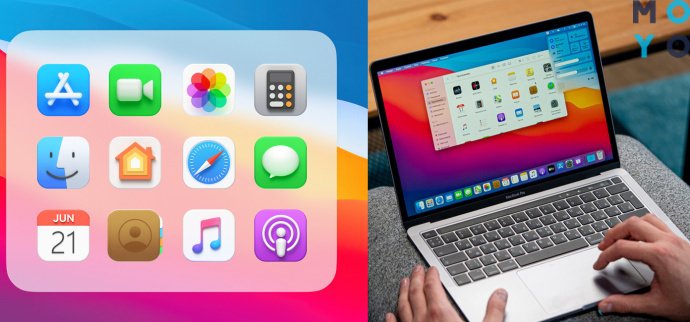
Макбук — відмінний варіант для розв'язання професійних задач: роботи зі звуком та графікою. А ось для шанувальників комп’ютерних ігор краще вибрати Віндовс, бо більшість ігрових хітів навряд чи піде на макбук.
Наразі актуальною вважається MacOS Big Sur, що вийшла в кінці 2020 го. У порівнянні з Каталіною (минулою версією ОС) зміни тут незначні, але через свою різноманітність, вони роблять оновлену систему набагато зручнішою.
Відкривши LaunchPad, створюється відчуття, що це робочий стіл на Айпаді. Якщо в MacOS Catalina значки могли помітно відрізнятися один від одного за формою, тепер вони стали квадратами з округлими кутами — прям як в iOS. Apple прагне до уніфікації своїх пристроїв, тому це не стало новиною для шанувальників компанії.
Також доведеться звикати до оновленої панелі в правому верхньому куті. Досить клацнути на неї, і юзер отримає вікно з основними даними про мережі, до яких під’єднаний ПК, параметри дисплею/звуку та можливість включити «дубль» дисплея, а також можливість увімкнути нічний режим. Якщо налаштувати віджети, цей блок стає схожим на блок віджетів в актуальних оновленнях Win 10 (від червня 2021) і Win11.
Ті, хто переживає за рівень безпеки, можуть відключити відстежуючи трекери. Таргетологам стане складніше отримувати інформацію про користувача.
В iMessage з'явився такий же функціонал, що у мобільних телефонів. Тепер можна додавати налички з ефектами, згадувати людей в повідомленнях та закріплювати чати. Наліпки Memoji редагуються прямо з компа. А для контролю роботи акумулятора з'явилося в меню «Історія використання», де буде зібрана статистика по заряду і розряду батареї. Імовірно, в майбутньому з'явиться також список «ненажерливих» додатків, як це вже є в смартфонах.
Зручність роботи: Як перемикатися між робочими столами: 2 простих і елегантних способа
Linux
Це єдина в списку операційна система-дистрибутив, що поширює ПО за допомогою набору файлів. Вона дає можливість моделювати різні збірки. Надається безплатно. Не боїться вірусів, легко встановлюється та стабільно працює.
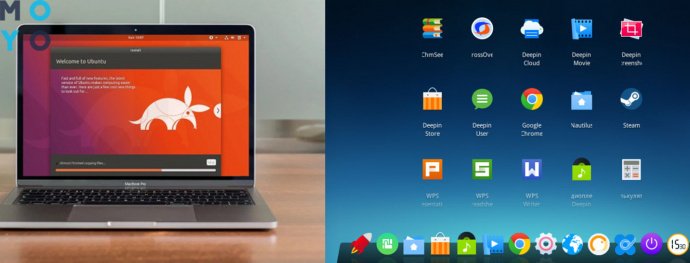
Найбільш просунутий варіант — UBUNTU. З ним навіть малопотужні лептопи не гальмують. Для офісних задач, прослуховування аудіо та перегляду відео вона в самий раз. Така система знаходиться в Acer Swift 3 SF314-59. У ній декілька робочих столів та інтуїтивно зрозумілий інтерфейс. Але знову ж таки, ця система не для геймерів. Якщо вибирати ноутбук для ігор, краще взяти варіант на Майкрософт. На Linux ігор виходить мало, а ось робочого софту — більш ніж достатньо.
Як встановити операційну систему на ноутбук
Усі ОС дають підказки, завдяки яким можна швидко та без проблем встановити потрібну систему на ноутбук. У кожної операційки — свої правила та вимоги.
- Віндовсу потрібен завантажувальний носій у вигляді диска, флешки. Можна завантажити операційну систему з сайту Майкрософт та окремо купити у компанії ключ для активації.
- Лінуксу теж потрібен носій для завантаження. Образ можна знайти на сайті компанії. При установці користувач отримує пропозицію зробити пожертвування, але до донату виробник не примушує.
Примітка: щоб поставити Віндовс чи Лінукс, потрібен ISO-образ та ПО для управління дисковим простором. У мережі є безплатні програми, які допоможуть все зробити з першої спроби.
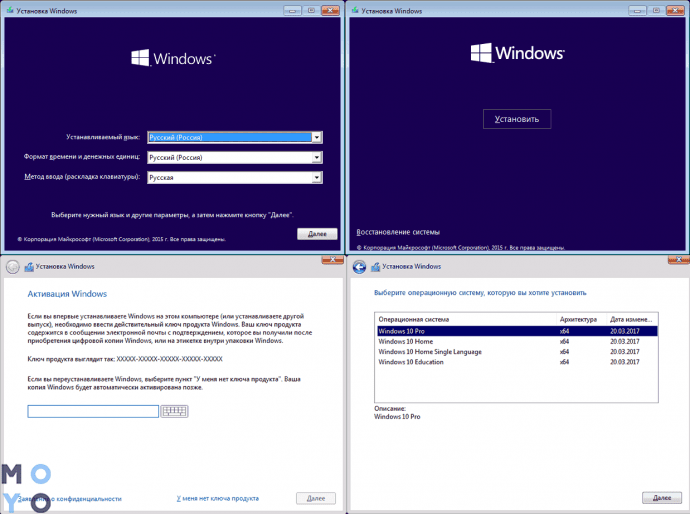
Що стосується MacOS, лептопи Apple йдуть зі встановленою системою, але якщо хочеться її змінити, можна вибрати один з трьох варіантів.
- Перевстановити ОС з розділу «Відновлення».
- Відновити через інтернет, користуючись підказками від виробника.
- Встановити додатково Windows або Linux через Bootcamp. Вони стануть другою системою, на яку можна буде перейти. Працюють тільки з макбуками на Intel: чіпи APPLE M таку фічу вже не підтримують.
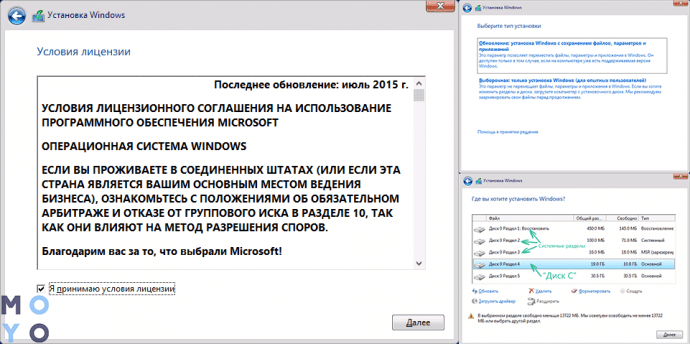
Виправляємо косяки: Самовільне перезавантаження комп'ютера: 4 апаратних і 5 програмних причин
Системні вимоги
При виборі операційної системи потрібно враховувати технічні параметри девайсу:
|
Операційна система
|
Мінімальні системні вимоги |
|---|---|
| Windows 11 | 64-розрядний процесор, 2 ядра (1 ГГц і вище). Чипсети молодше Intel Core 8-го покоління (Pentium і Celeron покоління Apollo Lake і новіше) та AMD Ryzen 2000 |
| 4 Гб оперативної пам'яті, 64 Гб вбудованої | |
| Відеокарта, що сумісна з DirectX 12 | |
| Екран з HD-дозволом (720 пікселів) та діагоналлю 9 дюймів | |
| Windows 10 | Всі процесори Intel Core i3/i5/i7/i9, більшість проців Intel Xeon, сучасні Pentium та Celeron. Серед AMD: всі чипсети до 7 покоління, AMD Athlon 2 та вище, AMD Ryzen 3/5/7 від 4 серії, AMD Opteron і AMD EPYC 7 і вище |
| Snapdragon: 850 та 8сx | |
| 2 Гб оперативної пам'яті для 64-розрядного та 1 Гб для 32-розрядного ПК | |
| 20 Гб вбудованої пам'яті для 64-розрядних та 16 Гб для 32-розрядних систем | |
| Роздільна здатність: від 800х600 | |
| Відеокарта, що сумісна з DirectX 9 | |
| MacOS Big Sur |
|
|
|
|
|
| Підійдуть такі ноутбуки: | |
|
|
|
|
|
|
|
|
|
|
|
|
|
|
| MacOS High Sierra |
|
|
|
|
|
| Підійдуть ноути: | |
|
|
|
|
|
|
|
|
|
|
|
|
| Linux | ОЗУ (оперативна пам'ять) |
| 4Gb — Unity, Gnome, KDE | |
| 2Gb — XFCE, Mate, LXDE, Openbox, Fluxbox, IceWM, Enlightenment | |
| Процесор | |
| 2 ядра, 1,6GHz — Unity, Gnome, KDE | |
| 1 ядро з частотою 1,3GHz — XFCE, Mate, LXDE, Openbox, Fluxbox, IceWM, Enlightenment | |
| Відеокарта | |
| Будь-яка, для якої на даному ПК є драйвер | |
| Жорсткий диск: | |
| 5Gb — Unity, Gnome, KDE, XFCE, Mate, LXDE | |
| 4Gb — Openbox, Fluxbox, IceWM, Enlightenment |
Чи варто купувати ноутбуки без операційної системи?
Продаються лептопи також без ОС. Чи варто вибирати такий — вирішувати користувачу. Але перш ніж обмірковувати це питання, потрібно знати нюанси.
Як перевірити ноутбук без операційної системи
На чистих апаратах роботу клавіатури, камери та інших служб перевірити не вийде, але є пара ознак, за якими можна оцінити працездатність пристрою в цілому.
- При запуску на дисплеї повинно з'явитися зображення або командний рядок. Якщо замість цього монітор показує рандомні символи, квадратики чи смуги — швидше за все, тут несправний процесор.
- Індикатори на ноутбуці повинні реагувати на запуск, якщо з апаратною складовою все в порядку.
Комфорт в роботі: Як перевернути екран на ноутбуці або персональному комп'ютері? — 3 методи
Переваги та недоліки такої покупки
Головні плюси вибору гаджета без операційки.
- Ціна — девайс зі встановленою системою коштує дорожче.
- Можливість навчитися встановлювати та налаштовувати ОС.
- Можна вибрати систему, якою зручніше користуватися, а не задовольнятися тим, що є.
- Встановлення ОС в сервісному центрі обійдеться дешевше, аніж купувати ноут з аналогічними характеристиками з попередньо встановленою системою.
Недоліки:
- Встановлювати операційку самостійно — це витрати дорогоцінного часу, при чому завжди є шанс трішки напартачити;
- Витрати часу на похід в СЦ та очікування встановлення системи сторонніми спеціалістами: якщо ноут потрібен терміново, краще знайти готовий до роботи варіант.
Вибрати операційну систему для ноутбука неважко. Лінукс — хороший варіант для офісних завдань, Мак — відмінний вибір для монтажу, графічного дизайну, роботи з текстом та звуком. Віндовс — універсальна система, на яку, до того ж випускається чимало ігор.
Завжди на зв'язку: Як встановити Viber на комп'ютер без смартфона: інструкція в 3 розділах
